今回は「Lenovo YOGA TABLET 8」(以下「YOGA TABLET 8」という。)のレビューをお届けしたい。
今回は上記課題を実施いたしました。
それでは、さっそく報告させていただきます。
makihibiki家では、2011年春に、財務大臣様がiPad2を購入されました。
以来、makihibikiが中心となって、ほぼ毎日のように活用してきました。
ここでは、購入から3年が経過し、動作が重くなってきたiPad2と、最新のYOGA TABLET 8の性能対比評価をおこなってみたいと思います。
さすがに発売から3年経過しているiPad2は分が悪いものとなっています。(なので、画面の大きさはiPad2をメリットとしてあげてみました。もちろん、YOGA TABLETにも10インチのものがあるのですが、、、また、我が家にあるiPad2は64GBのものになりますが、YOGA TABLET 8の容量(16GB)に合うように、ここではiPad2 16GB WiFiモデルの重量、サイズを引用しました。)
やはり、際立つのは、YOGA TABLET 8の軽さでした。
公称404gとありますが、実測は405gでした。YOGA TABLET 8を持った後にiPad2を使用すると、その重さの違いを痛感します。
また、カメラ性能もことなり、YOGA TABLET 8の方は普通に撮影したくなる画質です。ただ、昨今のスマホのカメラ性能(1000万画素以上が当たり前)からしますと見劣りしますので、YOGA TABLET 8のカメラは、予備用と考えることにするのが妥当だと思います。
惜しむらくは、新しい物好きのmakihibikiとしましては、Android OSのバージョンが早く最新のAndroid4.4(Kitkat)にあげて欲しいというところです。どの機能を使いたいかという話ではなく、最新版にバージョンアップできるかどうか、、、そこが気になるだけの、、、ド素人です、すみません。
iPad2については、発売から3年経過したにもかかわらず、Appleが見捨てることなく、最新のiOS7.1.1にあげることができました。
ライフタイムサイクルが短くなりつつある電化製品、特にPC、Tabletにおいて、メーカーにお願いしたいこととしては、発売から年単位で経過した後も、OSやファームアップ等の対応を続けていただけると、ユーザーとしては長く使用することもできますし、メーカーに対する好感度も上がる(安心して長く使えるという気持ちが購買意欲を刺激する)のではないかと思います。
製品が届いてから1週間の使用感としては、重量以外に感じたことは、そのバッテリーの持ちにありました。
3年経過しているiPad2のバッテリーの持ちは、実質6時間程度となっています。これに比べ、YOGA TABLET 8は、実はまだ充電を1度もしていません。
makihibikiなり、財務大臣なり、子供たちがかわるがわる毎日触っていますが、まだバッテリーは残っています。そして、使用してもなかなか電池残量メーターが減っていかない、、、これは本当にうれしい話です。
2泊3日の旅行やスキーの合宿くらいであれば、充電器を持っていかなくてもよさそうです。
「荷物が減る!」ということで、財務大臣様は、いたくお喜びでした。
使用時のサクサク感についてなのですが、実はiPad2のiOS7を導入したところ、Android4.2とさほど違いを感じることができなくなってしまいました。
ただし、メモリ容量の問題は大きいようで、iOS7はたびたびアプリが落ちるようになってしまっているので、この部分については、1GBあるYOGA TABLET 8は安定感が出ているように感じています。
YOGA TABLET 8の魅力としては、その形状により、老若男女問わずいろいろなシーンで活躍できるのではないでしょうか。
その一番大きなものは、やはり特徴的な機能である「ホールド」、「スタンド」、「チルト」モードではないでしょうか。
この3つのモードの使い分け方法については、動画を用いて後述させていただきます。
バッテリー容量についても、同製品の魅力の1つとなります。「如何に薄く」「如何に軽く」という各社の開発に対し、あえて一石を投じるかのような独特な形状をとり、バッテリースペースの確保をおこなっています。
これにより、バッテリー問題をクリアし、長時間稼働が可能となり、ユーザーフレンドリーであると思います。また、このでっぱりを活用したチルトモードも非常に使い勝手が良い。そして、ホールドモードと呼ばれ、このグリップ部分を掴むことで、非常に持ちやすくなっているという、一石三鳥な機構であると思います。
ただし、ここには小さなデメリットも存在しています。それは、フルフラットにしておくことができないこと。対面者と同時に画面を見ることが、若干しにくくなっていることは指摘せざるを得ない。
ただ、だからといって持ち運びなどに不便さを感じることはない。むしろ、カバンなどから取り出す際に、滑って落っことしてしまう自己が多いと言われるTabletの問題を、グリップを持つことでカバーできているので、やはりこのグリップと言う機構は非常によい機構であると言えると思います。
YOGA TABLET 8はSIMフリー端末であることも大きなメリットだと感じています。
makihibikiは家で使用するときはWiFi環境で使用し、屋外ではスマホのテザリングで使用しているので通常はSIMカードによる通信をおこなわないのですが、スマホの電池が心許なくなったとき、SIMカードを差すことで、web閲覧等がおこなえるSIMフリーYOGA TABLET 8はありがたい存在だと感じました。また、こちらのモデルには、プリペイドタイプの「IIJmioプリペイドパック」が同梱されており、YOGA TABLET 8用のSIMカードを購入したくなりました。(財務大臣様の采配によりますが・・・)その使い勝手の良さを、体験することができます。
また、microSDに対応しているため、本体容量は16GBとさほど大きくはないが、補助容量を確保することができるため、拡張性に優れている1台と言える。
機能追加のお願いは、利用方法例の動画の中で述べさせていただこうと思います。
こちらについては動画でどうぞ。
お見苦しいものをお見せしました、、、料理の修業は、継続していきます。はい。すみません。
それでは、iPad2からYOGA TABLET 8へのデータのお引っ越し方法をお伝えしたいと思います。
作業方法はとっても簡単。以下をおこなうだけで、あっという間に移行できちゃいます。
1、YOGA Tabletの「設定」を開く
2、「アカウントを追加」を選択する。
3、「Google」を選択し、アカウントを追加する。
4、iPad2の「設定」を開く
5、「iCloud」を選択し、「連絡先」をアクティブにする。
6、「メール/連絡先/カレンダー」を選択する。
7、「Gmail」を選択し、「連絡先」をアクティブにする。
YOGA TabletがWiFi等でネットワークに接続されると、連絡先が同期され、YOGA Tabletに連絡先が入り、iPad→YOGA Tabletに連絡先の移行ができます。
続いてiPad2に入っている画像の移行についてです。
1、iPad2をPCに接続。
2、PCのマイコンピュータから外部端末として認識されたiPad2を選択。
3、iPad2の中にある画像情報を選択し、PCのデスクトップやマイピクチャ等、任意のフォルダ(フォルダAとする)にコピーする。
4、PCにmicroSDカードを差し、フォルダAに保存した画像データをコピーする。
5、microSDカードをYOGA Tabletに差せば、YOGA Tabletで画像を見ることができるようになる。
※ただし、画像データはあくまでもmicroSDカードに入っているため、microSDカードを変更すると画像を見ることができなくなる。
そんな場合は「画像の移行②」へ。
(ただし、②は、「YOGA Tabletと同じWiFiネットワークに接続できること」という条件付き)
YOGA TABLET 8本体に画像データを移行したい場合です。
1、iPad2をPCに接続。
2、PCのマイコンピュータから外部端末として認識されたiPad2を選択。
3、iPad2の中にある画像情報を選択し、PCのデスクトップやマイピクチャ等、任意のフォルダ(フォルダAとする)にコピーする。
-ここまで、①と同様-
4、YOGA Tabletに「AirDroid」アプリをインストールする。
https://play.google.com/store/apps/details?hl=ja&id=c...
5、PCからhttp://web.airdroid.com/ にアクセスし、YOGA Tabletに接続する。
6、YOGA Tabletの「画像」アプリを開き、フォルダAの画像をコピー&ペーストする。
これによって、画像をiPad→PC→YOGA Tabletに移行することができます。
最後に、mailを移行する方法です。
・前提条件:makihibikiは、Microsoft者が提供する「Outlook.com」をメールに活用しています。
1、YOGA Tabletに「Outlook.com」アプリをインストールする。
https://play.google.com/store/apps/details?id=com.outlook...
2、「Outlook.com」アプリを開き、必要なアカウントを設定する。
(メールアドレス(***@outlook.com)とパスワードの設定だけでよい)
これでメールをiPad2→YOGA Tabletに移行できました。
これで、お引っ越し作業はほぼ完成。
あとは、、、使っていたアプリを再設定する・・・
実は、これは苦痛です。
1つずつやるしかないので、、、、、、、、、頑張りましょう。。。。。。
○ iTunes Store
○ App Store
○ カメラ
○ 設定
○ Chrome
○ 便利ツール(27)
Epson iPrint 等
○ ナビ(6)
乗換案内 等
○ ニュース(5)
週アスPLUS 等
○ ブック(9)
Kindle 等
○ 将棋(3)
将棋ウォーズ 等
○ SNS(3)
Skype 等
○ クッキング(4)
クックパッド 等
○ kids(29)
イクラプチプチ 等
○ ゲーム(32)
アナと雪の女王: Free Fall 等
これらを1つずつ探して、Google PlayのAndroidマーケットから探します。
結果、全123アプリ中、79アプリが移行できました。
ただ、ゲームのデータなどの引継ぎができないので、最初から頑張りなおす必要がありますね、、、(涙)
以上で、Lenovo YOGA TABLET 8のプレミアレビューを終了させていただきたいと思います。
これからも使い込んでいき、気になったことについては、追記させていただきたいと思います。
防水機能あったら、さらに使い勝手が伸びるように思います。このままでも十分ですけどね!!
最後までお付き合いいただきましてありがとうございました。




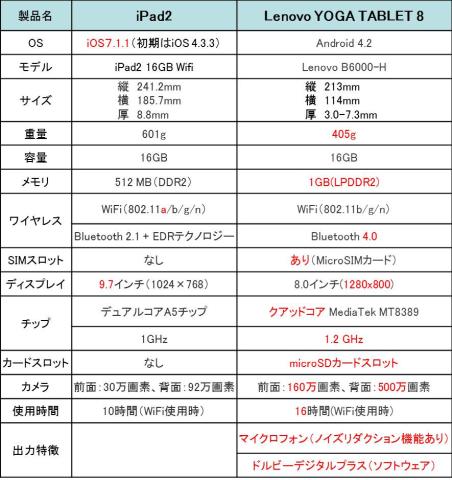



















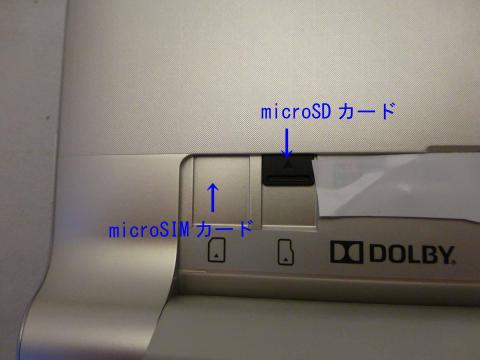



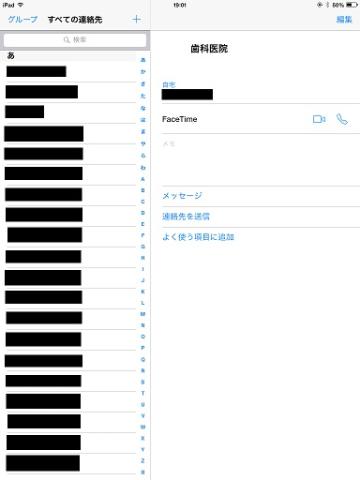
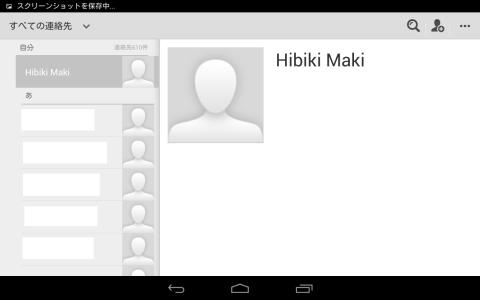

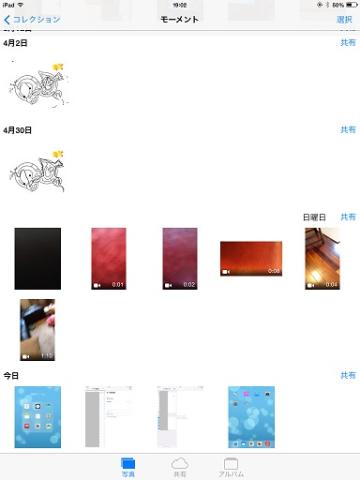

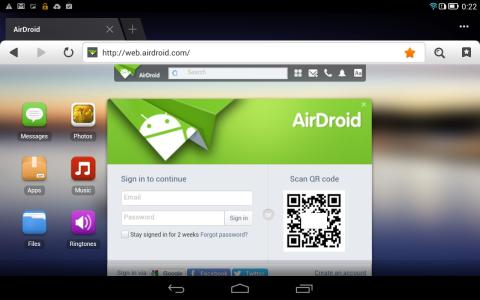
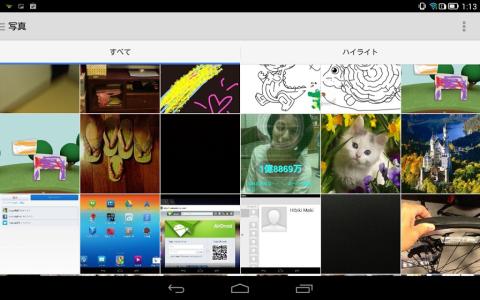


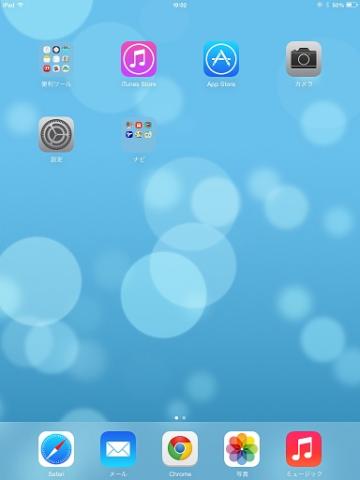
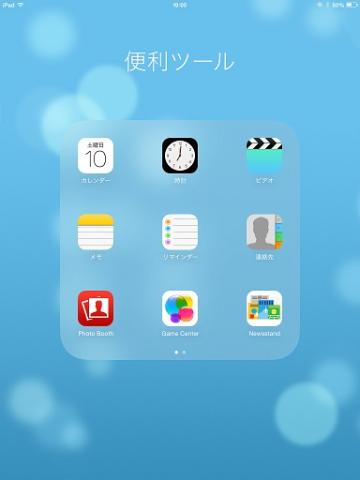

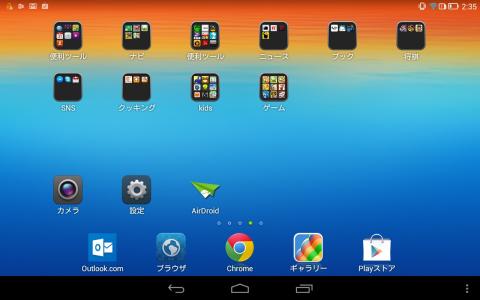

ZIGSOWにログインするとコメントやこのアイテムを持っているユーザー全員に質問できます。